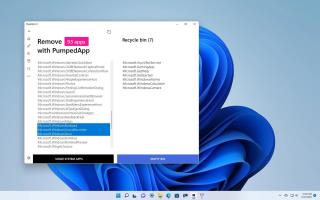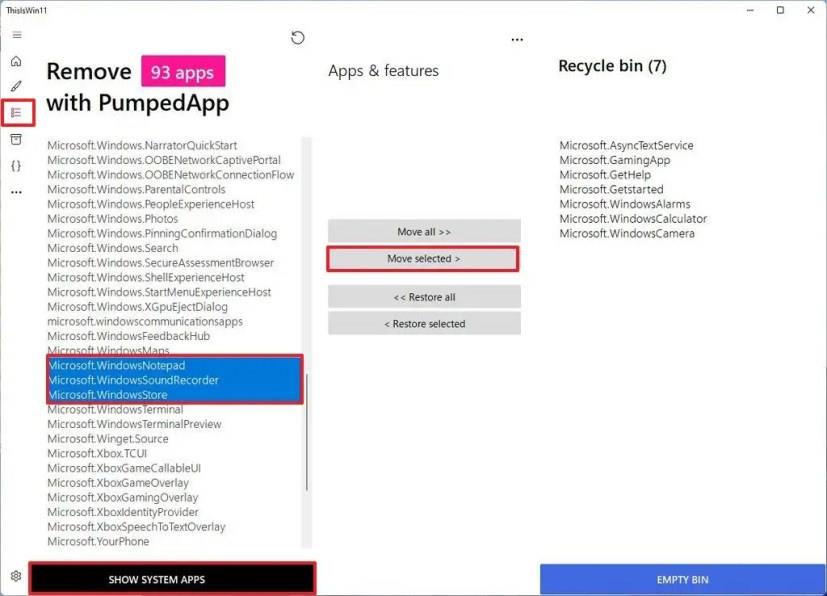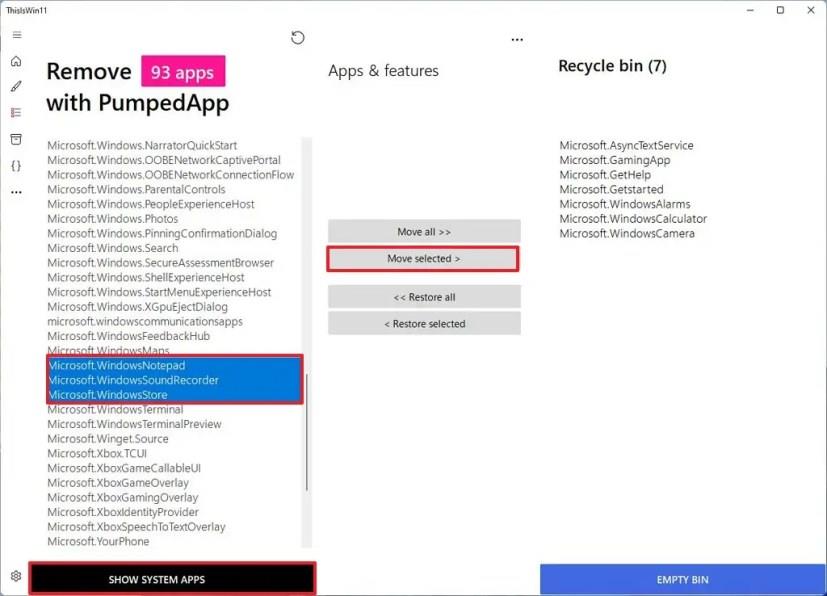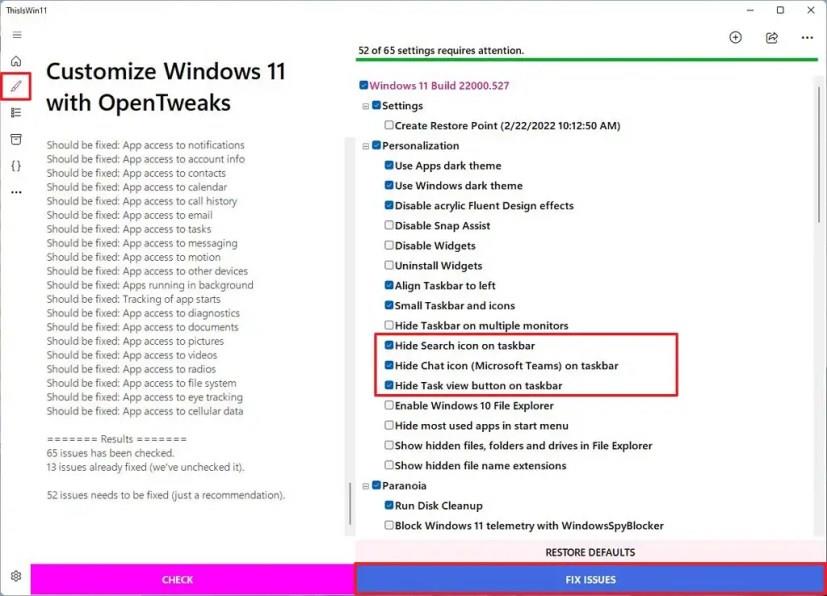Der Begriff „Debloat“ bezieht sich auf den Prozess des Entfernens von Apps und Diensten aus Windows 11 (in diesem Fall), die Sie möglicherweise nicht für erforderlich halten, die invasiv sind oder auf andere Weise Systemressourcen verschwenden würden.
Selbst wenn Sie eine Neuinstallation durchführen, enthält Windows 11 leider immer noch eine Reihe von Software und Diensten, die möglicherweise kontinuierlich im Hintergrund ausgeführt werden, wodurch Systemressourcen und Akkulaufzeit verschwendet und Nutzungsdaten (Telemetrie) erfasst werden, ohne dass eine Option zum Deaktivieren vorhanden ist .
Obwohl Sie Stunden damit verbringen könnten, herauszufinden, was Sie entfernen können, und mehr Zeit mit PowerShell-Befehlen, gibt es ein Tool namens „ThisIsWin11“, mit dem Sie Windows 11 schnell debloodieren können. Das Tool ist über GitHub verfügbar und ist eine einfache Software zum Deinstallieren vieler Komponenten, einschließlich derjenigen, die nicht über die Einstellungsseite „Apps & Funktionen“ verfügbar sind.
In dieser Anleitung lernen Sie die Schritte kennen, um Windows 11 so einfach wie möglich zu machen, indem Sie Komponenten entfernen, die Sie möglicherweise nicht benötigen.
Wichtig: Da dies eine Drittanbieteranwendung ist, die Systemänderungen vornimmt, wird empfohlen , ein Backup des Systems zu erstellen, falls etwas schief geht und Sie ein Rollback durchführen müssen. Verwenden Sie das Werkzeug und die Anweisungen auf eigene Gefahr.
Entfernen Sie aufgeblähte Apps und Dienste aus Windows 11
Führen Sie die folgenden Schritte aus, um die gesamte Bloatware aus einer Windows 11-Installation zu entfernen:
-
Öffnen Sie die GitHub- Website .
-
Klicken Sie im Abschnitt „Assets“ auf den Link TIW11.zip , um die Datei auf Ihrem Computer zu speichern.
-
Öffnen Sie die heruntergeladene Datei.
-
Klicken Sie in der Befehlsleiste auf die Schaltfläche Alle extrahieren.
-
Klicken Sie auf die Schaltfläche Extrahieren .
-
Öffnen Sie den unkomprimierten TIW11- Ordner.
-
Doppelklicken Sie auf die Dateien ThisWin11.exe , um die Anwendung zu starten.
-
Klicken Sie auf die Schaltfläche Trotzdem ausführen (falls zutreffend).
-
Klicken Sie im linken Bereich auf Debloat Windows 11 .
-
(Optional) Halten Sie die Strg- Taste gedrückt und wählen Sie alle Apps aus, die Sie entfernen möchten.
-
Klicken Sie auf die Schaltfläche Ausgewählte verschieben .
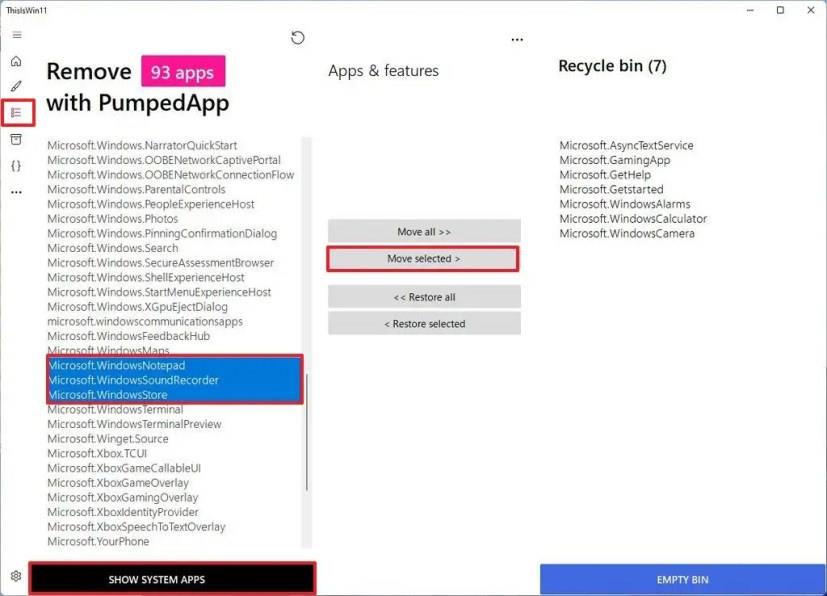
-
(Optional) Klicken Sie auf die Schaltfläche Alle verschieben, um alle Apps zu debloodieren .
-
(Optional) Klicken Sie auf die Schaltfläche System-Apps anzeigen, um System-Apps anzuzeigen, einschließlich Apps, die Sie normalerweise nicht von Windows 11 deinstallieren können.
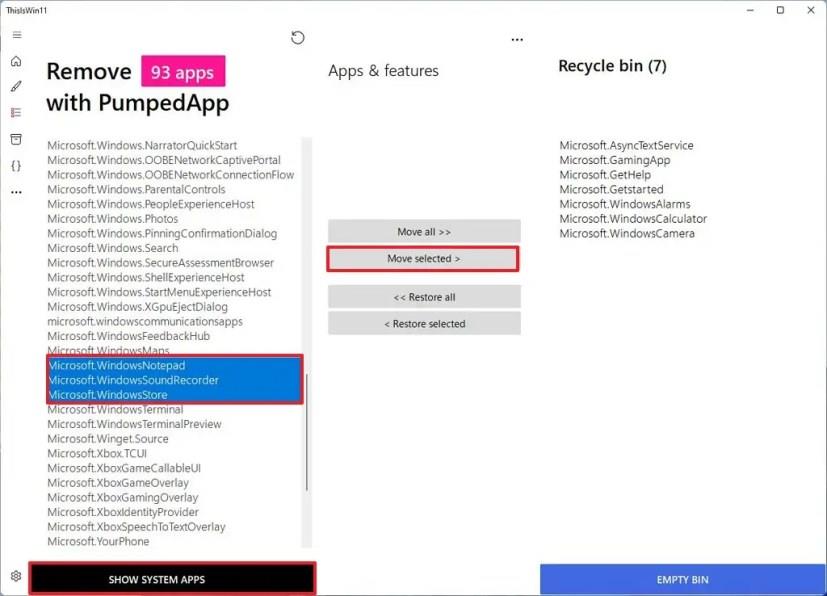
-
(Optional) Halten Sie die Strg- Taste gedrückt und wählen Sie alle Apps aus, die Sie entfernen möchten.
-
Klicken Sie auf die Schaltfläche Ausgewählte verschieben .
-
Klicken Sie auf die Schaltfläche Papierkorb leeren .
Sobald Sie die Schritte abgeschlossen haben, führt das Tool die erforderlichen Skripts aus, um die ausgewählten Apps und Dienste zu entfernen und das System zu debloodieren.
Obwohl das Tool gut funktioniert, kann es viele Komponenten wie Microsoft Edge nicht entfernen, da sie unerlässlich sind, und durch das Entfernen werden andere Funktionen beschädigt, die von diesen Komponenten abhängen.
Optimieren Sie die Systemeinstellungen unter Windows 11
Zusätzlich zum Entfernen unnötiger Komponenten bietet das Tool auch viele Optimierungen, die Sie auf Windows 11 anwenden können, ohne auf Registrierungs-Hacks oder manuelle Konfiguration zurückgreifen zu müssen.
Sie können beispielsweise die Taskleistensymbole verkleinern, die Standardschaltfläche in der Taskleiste ausblenden, Widgets deinstallieren, Systemtelemetrie blockieren, fehlerhafte Updates deinstallieren, Standortverfolgung, Diagnosedaten deaktivieren und vieles mehr.
Führen Sie die folgenden Schritte aus, um erweiterte Systemoptimierungen unter Windows 11 anzuwenden:
-
Öffnen Sie die Anwendung ThisWin11.exe .
-
Klicken Sie auf die Schaltfläche Trotzdem ausführen (falls zutreffend).
-
Klicken Sie im linken Bereich auf Windows 11 anpassen.
-
Klicken Sie auf die Schaltfläche Prüfen , um eine Vorschau der Änderungen anzuzeigen, die angewendet werden können.
-
Deaktivieren Sie das Kontrollkästchen für die Anpassungen, die Sie nicht anwenden möchten.
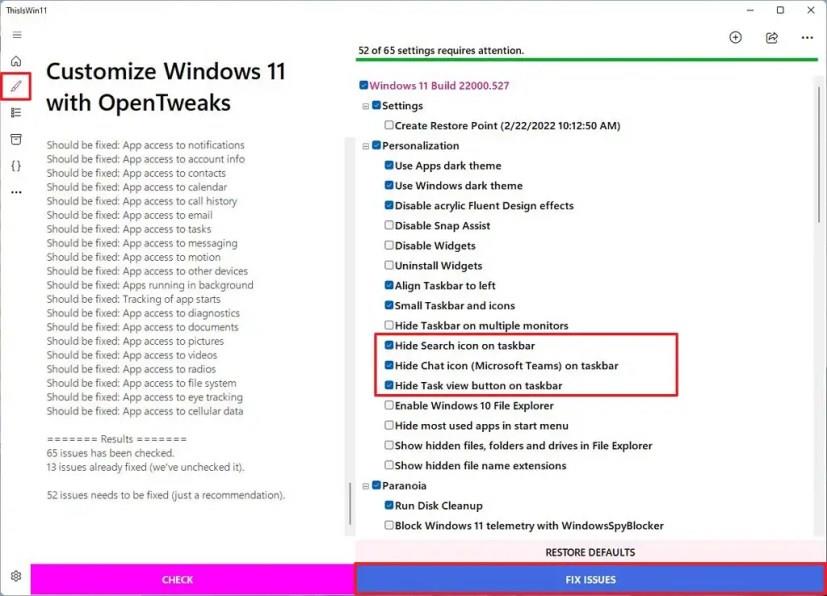
Kurztipp: Deaktivieren Sie das Häkchen bei der Kategorie, um alle Anpassungsanpassungen in diesem Abschnitt zu löschen.
-
Klicken Sie auf die Schaltfläche Probleme beheben .
Nachdem Sie die Schritte abgeschlossen haben, werden die Systemänderungen auf den Computer angewendet.